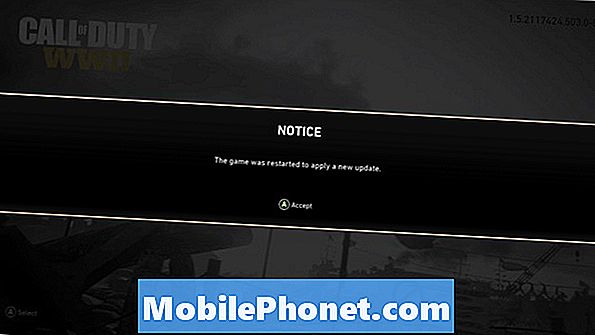Vsebina
- Problem 1: Galaxy S8 se pregreje in naključno znova zažene
- Problem 2: Galaxy S8 Plus se je zataknil na zaslonu z logotipom Samsung
- Problem 3: Galaxy S8 se ne zažene normalno, naloži se samo v način prenosa
Današnja objava o odpravljanju težav # GalaxyS8 govori o scenarijih, v katerih ima naprava danes nekatere pogoste težave v telefonih. Ta članek vam ponuja možne rešitve, ko vaš S8 postane nestabilen, se pregreje, naključno znova zažene ali se sploh ne more zagnati v običajnem načinu. Upamo, da vam bo ta objava v pomoč.
Problem 1: Galaxy S8 se pregreje in naključno znova zažene
Moj Galaxy S8 je popolnoma nov. To se je zgodilo že drugič, vendar se zdi slabše. Moj telefon se neprestano pregreva in se znova zažene. Naredil sem vse trike, vendar to še naprej počne. Med polnjenjem ostane hladen, ko je izklopljen, toda v trenutku, ko ga ponovno vklopim, se takoj super segreje in ponovi znova. Dobesedno ne vem, kaj naj storim, vse servisne delavnice v moji bližini pa delajo samo na iPhonih. - Shayleigh
Rešitev: Živjo Shayleigh. Zelo malo verjetno je, da bi se povsem novi Galaxy S8 še naprej pregreval in izklopil zaradi okvare strojne opreme. Če so se ti isti simptomi pojavili tudi pri prejšnji napravi, menimo, da za to težavo morda stoji ena od aplikacij, ki ste jo prenesli. Če želite preveriti, ali je naša slutnja pravilna, zaženite S8 v varnem načinu. Med izvajanjem v tem načinu se ne sme izvajati nobena aplikacija tretje osebe. To pomeni, da če vaš S8 deluje normalno, se ne bo pregrel in se naključno znova zagnal, imate težavo z aplikacijo tretje osebe.
Aplikacije tretjih oseb so tiste, ki ste jih dodali po prvi nastavitvi naprave. Z drugimi besedami, to so aplikacije, ki ste jih namestili in niso bile del prvotnega programskega paketa. Tudi aplikacije Samsung in Google, ki so bile nameščene pozneje, se lahko štejejo za tretje osebe, zato jih je treba obravnavati tudi v tem koraku za odpravljanje težav.
Če želite zagnati S8 v varnem načinu:
- Izklopite napravo.
- Pritisnite in držite tipko za vklop / izklop mimo zaslona z imenom modela.
- Ko se na zaslonu prikaže »SAMSUNG«, spustite tipko za vklop.
- Takoj po sprostitvi tipke za vklop pritisnite in držite tipko za zmanjšanje glasnosti.
- Držite tipko za zmanjšanje glasnosti, dokler se naprava ne konča znova zagnati.
- V spodnjem levem kotu zaslona se prikaže varen način.
- Ko se prikaže Varni način, spustite tipko za zmanjšanje glasnosti.
- Preverite težave.
Ne pozabite, da ponovni zagon naprave v varnem načinu ne bo odkril problematične aplikacije. Če se težave ne bodo pojavile in bo telefon v varnem načinu deloval normalno, bi morali več časa nameniti ugotavljanju vzroka. To lahko storite z odstranitvijo aplikacije, ponovnim zagonom v običajni način in preverjanjem težave. Če se težava ponovi, se morate premakniti na naslednjo aplikacijo.
Če se v varnem načinu nič ne spremeni, se prepričajte, da ste ponastavili na tovarniške nastavitve. To bo odpravilo možnost programske napake. Programska oprema v tovarniškem stanju je manj nagnjena k napakam in zagotovo vemo, da novo nastavitev S8 nima težav s pregrevanjem in naključnim ponovnim zagonom. Ponastavitev na tovarniške nastavitve je zadnji preizkus programske opreme, ki ga lahko opravite. Če se vaš S8 po ponastavitvi na tovarniške nastavitve še naprej pregreje in znova zažene, to pomeni, da imate slabo strojno opremo.
Če želite tovarniško ponastaviti S8:
- Varnostno kopirajte podatke v notranjem pomnilniku. Če ste se v napravi prijavili v Google Račun, ste aktivirali zaščito pred krajo in potrebujete Googlove poverilnice za dokončanje glavne ponastavitve.
- Izklopite napravo.
- Pritisnite in pridržite tipko za povečanje glasnosti in tipko Bixby, nato pa pridržite tipko za vklop.
- Ko se prikaže logotip Android, spustite vse tipke (‘Installing system update’ se prikaže približno 30–60 sekund, preden se prikažejo možnosti menija za obnovitev sistema Android).
- Večkrat pritisnite tipko za zmanjšanje glasnosti, da označite »wipe data / factory reset.
- Pritisnite gumb za vklop, da izberete.
- Pritiskajte tipko za zmanjšanje glasnosti, dokler ni označena možnost »Da - izbriši vse uporabniške podatke«.
- Pritisnite gumb za vklop, da izberete in začnete glavno ponastavitev.
- Ko je glavna ponastavitev končana, je označeno »Znova zaženi sistem zdaj«.
- Pritisnite tipko za vklop, da znova zaženete napravo.
Problem 2: Galaxy S8 Plus se je zataknil na zaslonu z logotipom Samsung
Živjo, imam Samsung S8 Plus. zataknjen je v zagonskem meniju. pride do Samsungovega logotipa, nato se znova zažene in to na zanki. ne morem ga izklopiti, samo vklopi se in ponovi isto. Poskušal sem izvleči zagonski meni, ponastaviti na tovarniške nastavitve ali ga zagnati v varnem načinu. če izberem katero od 4 možnosti, se preprosto zažene in nič se ne spremeni. sveti tudi neprestano modra lučka. prvič se je začelo, ko sem opazil, da je bil moj telefon izklopljen, čeprav vem, da je imel dovolj moči, in ga nisem nikoli izklopil. Poskušal sem ga vklopiti in potem se ni zgodilo nič drugega, kot da se je pojavil logotip Samsunga in mislim, da se je izklopil. priključil sem telefon, prižgala se je modra lučka in zdaj je sploh ne morem izklopiti. - Nicholas
Rešitev: Živjo Nicholas. Prva stvar, ki jo morate zdaj storiti, je najti način, da jo izklopite. Če ga ne morete izklopiti, v bistvu ne morete ničesar storiti. Če torej pritisk gumba za vklop ne prikaže menija ali možnosti za vklop, je najbolje, da ga najprej poskusite prisiliti, da ga znova zaženete. Ta korak za odpravljanje težav skoraj vedno deluje, če se S8 ne odziva, kot ga imate vi.
Če želite prisilno znova zagnati S8:
- Pritisnite in pridržite gumb za zmanjšanje glasnosti in ga ne spustite.
- Nato pritisnite in držite tipko za vklop, medtem ko držite gumb za glasnost.
- Obe tipki držite pritisnjeni 10 sekund ali več.
Če vaš S8 po poskusu ponovnega zagona ostane zamrznjen, je naslednja najboljša stvar, da počakate, da se baterija izprazni. Potem, ko se telefon izklopi, ga nekaj minut polnite, preden ga ponovno vklopite. Upajmo, da se bo po tem lahko vrnil v svoje delovno stanje, če pa ne, razmislite o ponovnem zagonu v obnovitveni način in poskusite ponastaviti na tovarniške nastavitve. V nasprotnem primeru nimate druge možnosti, kot da se obrnete na Samsung, da si lahko ogledajo strojno opremo.
Problem 3: Galaxy S8 se ne zažene normalno, naloži se samo v način prenosa
Hej fantje! Imam nenavadno težavo z mojim Galaxy S8. Med polnjenjem sem uporabljal dostopno točko iz naprave, videl sem, da je utripala zelena lučka, če je sporočilo ali kaj drugega odklopilo, medtem ko sem jo poskušal prebuditi, vendar ni bilo nobenega odziva. Preizkusil VSE kombinacije z gumbi in deloval je samo »Način prenosa«. Naredil novo namestitev prek Odina (brez korena, samo čist md5) in pri tem zelena lučka ni nehala utripati, ves čas utripa. ga znova zagnal in nenavadno je zagonski zaslon MODRE namesto črne barve? Kakšen predlog? Kaj bi lahko bilo - Antonio
Rešitev: Živjo Antonio. Prva stvar, ki jo želite tukaj narediti, je, da pregledate korake, ki ste jih naredili pri bliskavi naprave. Utripanje je tvegan postopek in preprost napačen korak lahko povzroči težave in v najslabšem primeru trajno težavo s programsko opremo. Če ste 100-odstotno prepričani, da je utripajoči vodič, ki ste mu sledili, točen in je bila vdelana programska oprema, ki ste jo uporabili, pravilna, potem gre za težavo z zagonskim nalagalnikom ali neznano napako. Odkrito povedano, v tem primeru ne moremo veliko pomagati, ker obstaja veliko spremenljivk, ki lahko pridejo v poštev. Če dobite utripajoči vodnik z določenega spletnega mesta, se obrnite na razvijalca ali pisca tega vodnika in prosite za informacije iz prve roke o situaciji, v kateri ste. Če je scenarij, v katerem ste, pogost, obstaja verjetnost, da bo razvijalec se morda zaveda rešitve ali rešitve za vas.